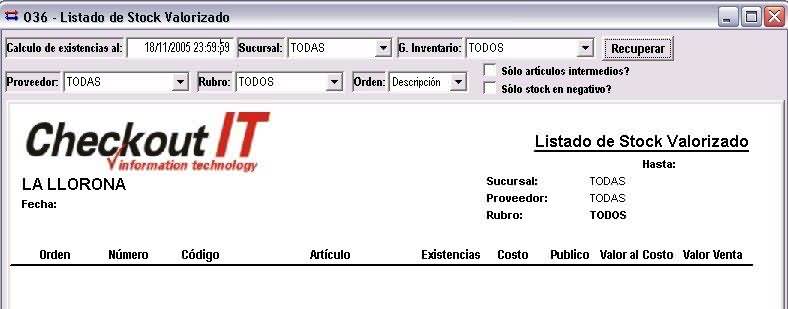|
|

El sistema permite ver todos los movimientos de stock de un artículo en particular. Para acceder a esta información, se debe ingresar primero a la tabla de artículos mediante el botón ARTÍCULOS de la barra de herramientas o acceder desde el menú "Sistema - Artículos" de la barra de menú.
Seleccionar el artículo del cual se desea ver la ficha de stock y presionar el botón STOCK de la barra de herramientas. A continuación, se visualizará la ficha de stock del articulo seleccionado.
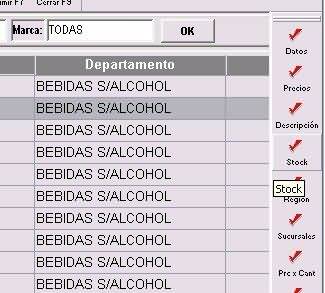
Ingresar las fecha en los campos "Desde" y "Hasta", seleccionar la sucursal de la lista desplegable "Sucursal" y marcar la opción "Art. Relacionados" si se desea incluir en la información del listado los artículos que cumplen esa condición. Por último, presionar el botón BUSCAR.
En este listado se detallan todos los movimientos de artículos, pudiendo filtrar la información por fechas, departamentos, proveedores, número de documento, operaciones y región o sucursal.
Acceder al menú "Informes - Artículos y Existencias - Listado de Movimientos de Artículos" de la barra de menú.
Ingresar los siguientes datos:
Fecha Desde y Fecha Hasta
Ingresar fechas razonables a la fecha actual para listar los movimientos ingresados en ejercicios anteriores.
Departamento
Seleccionar TODOS.
Proveedor
Seleccionar TODOS.
Operación
Seleccionar TODOS.
Región/Sucursal
Seleccionar "S0000 TODAS".
Presionar el botón RECUPERAR para obtener la información y visualizar el listado.
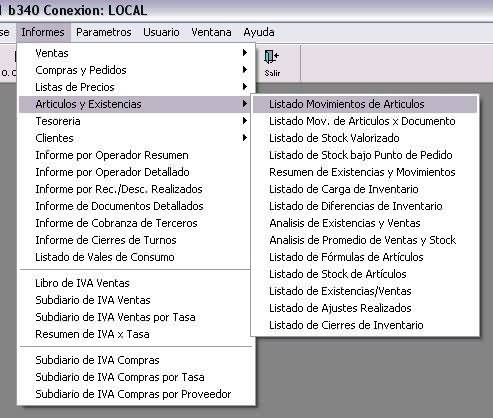
Este informe detalla las existencias de los artículos con su valor al costo y valor a la venta.
Acceder a "Informes - Artículos y Existencias - Listado de Stock Valorizado", se abrirá la ventana donde se deben primero ingresar los siguientes filtros.
Cálculo de existencias al
Ingresar la fecha y la hora hasta la que se calcularán la existencia de los artículos.
Sucursal
Seleccionar TODAS.
G. inventario
Seleccionar TODOS
Proveedor
Seleccionar TODOS.
Rubro
Seleccionar TODOS.
Orden
Seleccionar DESCRIPCIÓN (es el orden para los ítems del listado).
Solo artículos intermedios
Dejar sin tildar.
Solo stock en negativo
Dejar sin tildar.
Presionar el botón RECUPERAR para recuperar la información y visualizar el listado.